openAI发布的AI浏览器:什么是Atlas?(含 ChatGPT 浏览功能)macOS 离线下载安装Atlas完整教程
openAI发布的AI浏览器:什么是Atlas?(含 ChatGPT 浏览功能)macOS 离线下载安装Atlas完整教程
一、前置要求
- 系统:macOS 12 Monterey 或更高版本(建议 13+,体验更好)。
- 磁盘空间:至少 1GB 可用(安装包约数百 MB,首次运行会生成缓存)。
- 网络:可正常访问外网。
文件名示例:
ChatGPT_Atlas-OpenAI浏览器安装包.dmg(以下简称 Atlas 安装包)
离线安装包:https://download.csdn.net/download/qq_44866828/92182269
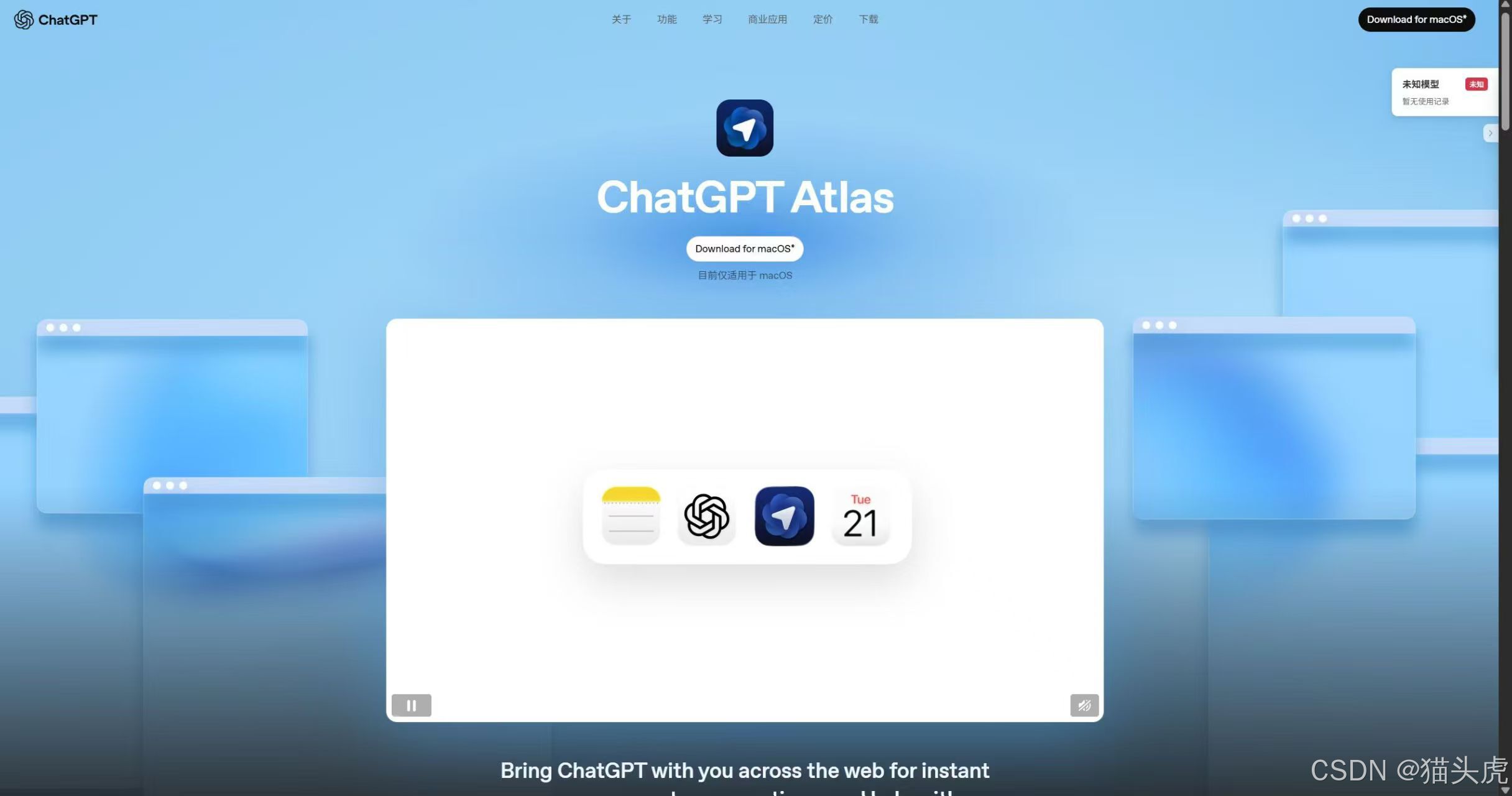
文章目录
- openAI发布的AI浏览器:什么是Atlas?(含 ChatGPT 浏览功能)macOS 离线下载安装Atlas完整教程
- 一、前置要求
- 二、下载
- 三、安装(对应图片步骤 1)
- 四、首次启动 & 登录(对应图片步骤 2)
- 五、导入浏览数据(对应图片步骤 3)
- 六、权限授权(对应图片步骤 4)
- 七、记忆(“是否启用浏览器记忆”)(对应图片步骤 5)
- 八、设为默认浏览器(对应图片步骤 6)
- 九、常用设置(建议完成)
- 十、更新与升级
- 十一、卸载(如需)
- 十二、故障排除(FAQ)
- 十三、快速清单(给新同事/用户)
二、下载
- 在官网下载页点击“下载 Atlas”。
- 浏览器保存完成后,你会在“下载”文件夹看到
*.dmg文件。
可选:为核对文件完整性,你可以在“终端”中对 dmg 做校验(若文档页提供了校验值):
shasum -a 256 ChatGPT_Atlas-OpenAI浏览器安装包.dmg将输出与官网给出的 SHA-256 值比对,应完全一致。
离线安装包:https://download.csdn.net/download/qq_44866828/92182269
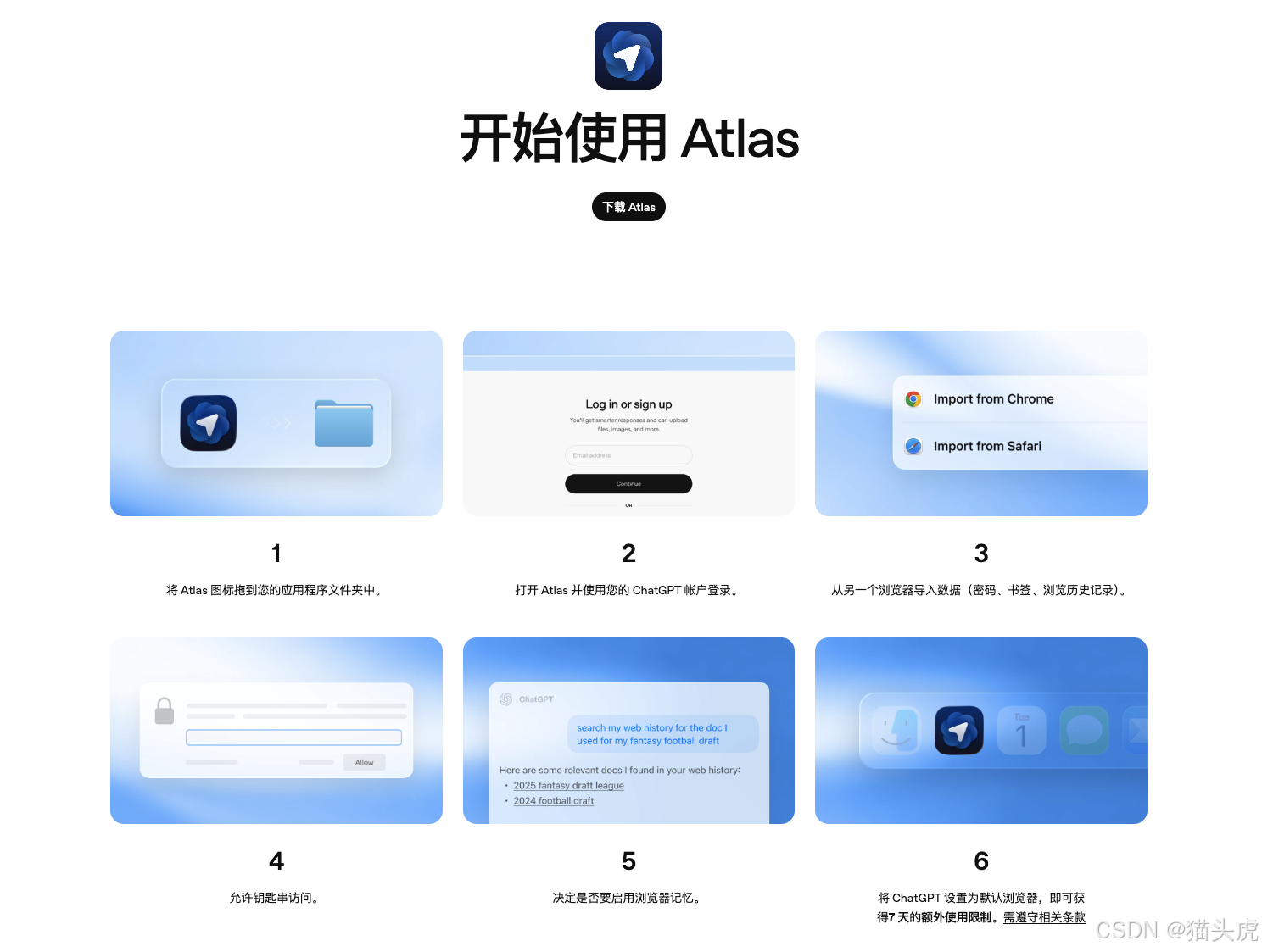
三、安装(对应图片步骤 1)
- 双击打开
*.dmg。 - 会弹出一个包含 Atlas 图标 和 Applications(应用程序)文件夹的安装面板。
- 将 Atlas 图标拖拽到 Applications 文件夹。
- 拷贝完成后,右键已挂载的“Atlas”磁盘图标选择 Eject/推出(或在 Finder 侧边栏点 ⏏️)。
小贴士:拖拽到“应用程序”后,Atlas 才能获得完整权限与自动更新能力;不要从 dmg 里直接运行。
四、首次启动 & 登录(对应图片步骤 2)
-
打开 Launchpad → Atlas(或 Finder → 应用程序 → Atlas)。
-
第一次启动如果出现 Gatekeeper 提示(“来自未识别开发者”):
- 方案 A:在提示框点 取消 → 打开 系统设置 → 隐私与安全性 → 在页面底部点击 仍要打开。
- 方案 B:在 Finder 里对 Atlas 右键 → 打开,再点 打开。
-
进入登录页,用你的 ChatGPT 账号登录(邮箱或 SSO)。
- 若有两步验证,按提示完成。
五、导入浏览数据(对应图片步骤 3)
首次运行会询问是否从其他浏览器导入:
- 可选项:Chrome / Safari(常见包含:密码、书签、浏览历史 等)。
- 选择来源 → 勾选要导入的内容 → 确认导入。
- 若稍后再说:日后可在 设置 → 导入数据 进入同样流程。
说明:导入密码可能需要系统钥匙串授权。
六、权限授权(对应图片步骤 4)
Atlas 可能因功能需要请求以下权限:
- 钥匙串访问:用于安全保存网站密码/登录凭据。
- 通知:接收网页提醒、系统推送等(可在系统设置 → 通知中随时调整)。
- 摄像头/麦克风(如你要在网页或 ChatGPT 中进行语音/视频):弹窗出现时选择 允许。
- 文件读写(如网页下载/上传文件):弹窗出现时按需允许。
建议:按需允许。若误拒绝,可在 系统设置 → 隐私与安全性 中逐项开启。
七、记忆(“是否启用浏览器记忆”)(对应图片步骤 5)
-
首次启动会询问是否启用“记忆”功能(使 ChatGPT 在同一设备上记住你的偏好、常用站点等)。
-
选项说明:
- 启用:获得个性化体验,跨会话更连贯。
- 关闭:更偏“无痕”的交互。
-
随时可在 Atlas → 设置 → 隐私与记忆 中切换。
八、设为默认浏览器(对应图片步骤 6)
-
Atlas 会询问是否设为系统默认浏览器:
- 选择 设为默认,之后系统中所有网页链接都会用 Atlas 打开。
- 如需还原:macOS 系统设置 → 桌面与程序坞 → 默认网页浏览器 中选择其他浏览器。
九、常用设置(建议完成)
-
外观与界面
- 主题:浅色/深色/跟随系统。
- 字体缩放:设置默认缩放比例,提升可读性。
-
启动体验
- “启动时恢复上次会话”或“打开特定页面”(首页/新标签页)。
-
下载目录
- 设置默认下载位置,并开启“下载前询问保存位置”(如需)。
-
搜索与地址栏
- 设置默认搜索引擎、建议与自动填充。
-
隐私与安全
- 广告/跟踪防护级别、Cookie 策略、清除浏览数据。
-
扩展与实验功能
- 在“扩展”中启用/禁用插件;在“实验室/实验特性”中按需开启(不确定时保持默认)。
十、更新与升级
- Atlas 默认支持 自动更新。保持联网即可在空闲时后台下载并提示重启。
- 也可在 Atlas → 关于 Atlas 手动检查更新。
十一、卸载(如需)
-
退出 Atlas(⌘Q),确保不在运行。
-
打开 Finder → 应用程序,将 Atlas 拖到废纸篓。
-
可选:清理配置与缓存(谨慎操作):
~/Library/Application Support/Atlas/~/Library/Caches/com.atlas.browser/~/Library/Preferences/com.atlas.browser.plist
将上述文件夹/文件移入废纸篓(若存在)。
提醒:删除这些将移除本地配置、登录状态与缓存,请先备份需要的资料。
十二、故障排除(FAQ)
Q1:双击 dmg 没反应或提示损坏?
A:文件可能未下载完整。请重新下载;如仍提示,检查是否被系统隔离(在“隐私与安全性”允许“App 来自被识别的开发者”或右键打开)。
Q2:无法登录或一直转圈?
A:检查网络与时间设置;尝试切换网络/代理;清除 Atlas 的缓存后重试;或在无痕窗口登录。
Q3:无法从 Safari/Chrome 导入?
A:确认源浏览器已安装且有本地数据;若是密码导入,留意系统钥匙串弹窗并选择允许;必要时把源浏览器设为默认再切回。
Q4:打开摄像头/麦克风失败?
A:到 系统设置 → 隐私与安全性 → 摄像头/麦克风 勾选 Atlas;网页内也可能有“允许”按钮,确保选中。
Q5:设为默认浏览器后想恢复?
A:到 系统设置 → 桌面与程序坞 → 默认网页浏览器 选择你的原浏览器即可。
Q6:如何清除“记忆”?
A:进入 设置 → 隐私与记忆,关闭记忆并清除已保存项;或使用“清除浏览数据”。
十三、快速清单(给新同事/用户)
- 下载
*.dmg→ 双击打开。 - 图标 拖到 Applications。
- 从 Launchpad 启动(必要时“隐私与安全性 → 仍要打开”)。
- 登录 ChatGPT。
- 导入 Chrome/Safari 数据(可选)。
- 按需 允许权限(通知、摄像头、麦克风、钥匙串)。
- 选择是否 启用记忆。
- 决定是否 设为默认浏览器。
- 在 设置 中完成个性化(下载目录、外观、隐私)。
